Il y a des moments où un SVG statique ne suffit pas pour exprimer votre talent, pimenter une présentation ou rendre vos émojis incomparables. C'est ici que ça se passe. Animation SVG en GIF La conversion entre en jeu. Comme on le sait, les images fixes peuvent paraître ennuyeuses comparées à un GIF qui attire l'attention. De plus, c'est parfait pour les sites web, les réseaux sociaux et les messages. En fait, ce processus ne vous prendra pas beaucoup de temps. Vous pouvez rendre votre SVG plus attrayant en le convertissant en GIF en un rien de temps. Vous avez compris l'idée ! Commençons à donner vie à vos images.
Partie 1 : Différences entre l'animation SVG et GIF
Chacun de ces formats d'image offre des avantages et une finalité unique. Découvrons-les donc en détail.
Graphiques vectoriels évolutifs ou SVG
SVG est un format d'image vectoriel qui utilise des mathématiques pour dessiner des formes plutôt que des pixels. Comme son nom l'indique, le format SVG (Scalable Vector Graphics) permet de redimensionner les images à n'importe quelle taille sans distorsion. L'agrandissement des fichiers SVG ne remarquera pas les modifications. De ce fait, les fichiers SVG sont infiniment redimensionnables et conservent leur netteté quelle que soit leur taille. Ce format d'image est idéal pour les illustrations, les logos et les icônes. De plus, les SVG sont modifiables et légers avec les logiciels de conception et les éditeurs de texte, car ils sont basés sur du code. Cependant, ils ne s'affichent pas correctement sur les systèmes obsolètes et ne prennent pas en charge l'animation.
Format d'échange graphique ou GIF
Les GIF, quant à eux, sont des formats pixellisés, compatibles avec une transparence et des animations simples. Leur résolution est fixe : un zoom excessif leur donne un aspect massif. Contrairement au SVG, il est impossible de le redimensionner à n'importe quelle taille et d'obtenir une image nette. Néanmoins, ce format d'image est idéal pour créer des clips amusants en boucle, comme des mèmes ou des GIF de réaction. Si vous êtes fan de X, anciennement Twitter, vous y trouverez de nombreux GIF. télécharger le GIF Twitter Les publications sont faciles. De plus, ce format présente des contraintes, outre son manque de redimensionnement. Cette photo est limitée à 256 couleurs maximum et à des tailles de fichier importantes. Mais ce qui le rend plus avantageux que le SVG, c'est qu'il est largement pris en charge par de nombreux appareils et plateformes.
D'après les descriptions données ci-dessus, des graphiques de haute qualité et complexes sont largement produits avec SVG, tandis que GIF offre des graphiques d'images animés et sympas.
Partie 2 : Comment convertir un fichier SVG en GIF sur Windows et Mac
L’un des meilleurs outils pour cette conversion est le AVAide Convertisseur vidéoBien que son nom suggère une focalisation sur la conversion vidéo, ce puissant programme excelle également dans la conversion d'images. Cet outil offre des fonctionnalités qui vont au-delà des convertisseurs de base. Les utilisateurs peuvent ajuster précisément la taille et la résolution des fichiers de sortie sans les problèmes de distorsion courants avec d'autres convertisseurs. Autrement dit, il préserve la netteté et la finesse des détails de vos photos.
De plus, la préservation de la qualité vectorielle d'origine des SVG est ce qui distingue cet outil. Pour un contrôle précis, vous pouvez ajuster des options comme les paramètres de boucle, les niveaux de compression et la fréquence d'images. De plus, il permet de créer des GIF animés à partir de plusieurs fichiers SVG pour des animations de type diaporama. Pour un rendu plus personnalisé, vous pouvez également ajouter du texte aux GIF, comme des noms, des marques, etc. Voici comment convertir une animation SVG en GIF.
Étape 1Cliquez sur le bouton Téléchargement gratuit
Obtenez le programme d'installation du programme en cliquant sur le Téléchargement Gratuit Bouton. Vous pouvez installer cet outil sur votre ordinateur Mac et Windows. Ensuite, installez l'application en suivant la procédure d'installation.

TÉLÉCHARGEMENT GRATUIT Pour Windows 7 ou version ultérieure
 Téléchargement sécurisé
Téléchargement sécurisé
TÉLÉCHARGEMENT GRATUIT Pour Mac OS X 10.13 ou version ultérieure
 Téléchargement sécurisé
Téléchargement sécuriséÉtape 2Explorez l'application et accédez à Image Converter
Au lancement de l'application, une interface élégante s'ouvre. Vous y trouverez cinq onglets principaux. Depuis ces onglets, cliquez sur l'icône Autres outils onglet. Ensuite, recherchez le Convertisseur d'images fonctionnalité en utilisant la barre de recherche ou en parcourant manuellement l'ensemble des outils.

Étape 3Télécharger le fichier SVG
À ce stade, vous devriez être invité à ajouter votre fichier SVG, qui s'affiche via une interface de téléchargement. Cliquez ensuite sur le bouton plus pour lancer l'explorateur de fichiers sur votre ordinateur et ajouter votre fichier SVG au programme. Cet outil permet de transformer des fichiers SVG animés en GIF.

Étape 4Convertir SVG en un autre format d'image
Après avoir téléchargé votre fichier SVG, sélectionnez un format de sortie (JPG ou PNG) pour la création du GIF. Vous pouvez ajouter plusieurs photos si vous le souhaitez. Cliquez ensuite sur le bouton Tout convertir bouton pour commencer le processus de conversion.

Partie 3 : Comment créer des GIF à partir de plusieurs images SVG
Avec le même outil, nous allons créer un GIF fluide à partir des photos converties. Une autre fonctionnalité vous permet de convertir un SVG animé en GIF animé avec AVAide Video Converter. Vous pouvez ainsi contrôler l'ordre des images. Vous pouvez ainsi choisir quelle image apparaît en premier et quelle image apparaît en dernier. Vous pouvez également prévisualiser le GIF à venir grâce à la fonction Aperçu de l'outil avant le rendu. Pour comprendre son fonctionnement, suivez les étapes ci-dessous.
Étape 1Ouvrez l'application de conversion GIF
Commencez par ouvrir le même programme sur votre ordinateur. Si ce n'est pas déjà fait, vous pouvez télécharger la dernière version à partir des liens ci-dessus.
Étape 2Accéder à la fonctionnalité GIF Maker
Ensuite, allez à la Autres outils onglet, qui est le dernier onglet affiché dans l'interface principale. De là, sélectionnez le créateur de GIF option ou utilisez la barre de recherche pour y accéder instantanément.
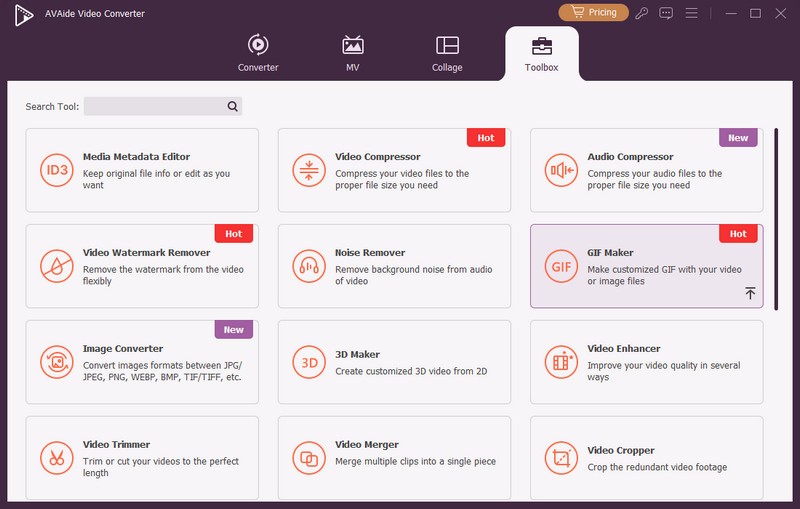
Étape 3Ajouter des images pour la création de GIF
En accédant à la Créateur de GIF, il vous sera demandé d'ajouter les photos souhaitées pour les transformer en GIF. Choisissez l'option Photo en GIF parmi les options de téléchargement. Ensuite, insérez les photos de votre choix depuis votre navigateur de fichiers.
Étape 4Convertir SVG en GIF
Avant de produire le GIF, vous pouvez modifier le Paramètres de sortie situé sous l'interface. Ce paramètre inclut la résolution, le mode de zoom, la fréquence d'images et la lecture en boucle de l'animation. Cliquez sur d'accord une fois que vous êtes satisfait des paramètres. Enfin, cliquez sur Exportation dans le coin inférieur droit pour lancer le processus de création d'un GIF.
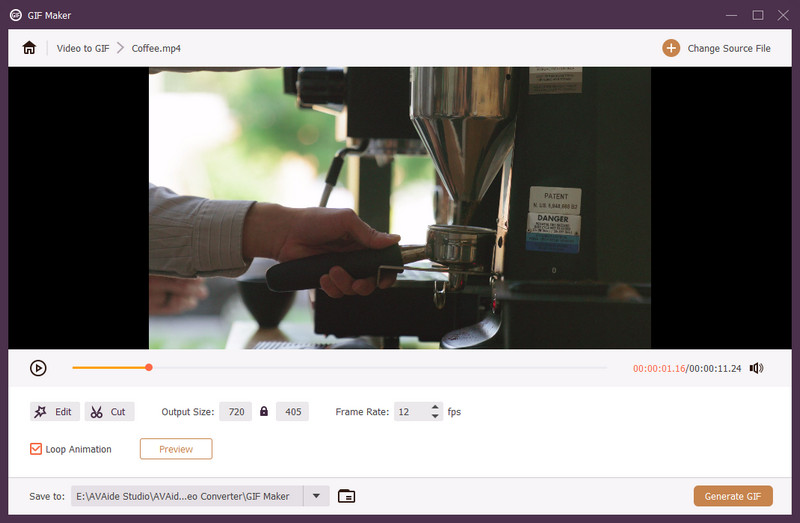
Certes, le format SVG (Scalable Vector Graphics) permet d'afficher des photos nettes, même après un agrandissement ou une réduction de la taille de l'image. Cependant, il est statique et sans vie. Pour lui donner vie, vous pouvez donc convertir SVG en GIF, que vous pouvez utiliser pour créer des mèmes, publier sur les réseaux sociaux et envoyer des SMS amusants. Quoi qu'il en soit, les outils nécessaires sont fournis et les étapes sont complètes et faciles à suivre.
Votre boîte à outils vidéo complète prenant en charge plus de 350 formats pour une conversion en qualité sans perte.




